Содержание
- 1 Bluetooth-устройства, работающие в зоне покрытия вашего Wi-Fi-устройства
- 2 Большие расстояния между Wi-Fi-устройствами
- 3 Препятствия
- 4 Различная бытовая техника, работающая в зоне покрытия вашего Wi-Fi-устройства
- 5 Устройства, работающие по стандарту USB 3.0 могут создавать помехи для сети Wi-Fi в диапазоне 2,4 ГГц
- 6 Почему wifi сигнал бывает очень слабый?
- 7 Увеличиваем сигнал wifi с помощью прошивки DD-WRT
- 8 Ограничить другим интернет соединение
- 9 Установка хорошего пароля на wifi от соседей
- 10 Как усилить сигнал wifi роутера с помощью удлинения антенны
- 11 Убрать приборы немного дальше
- 12 Можно сменить канал передачи на другой
- 13 Установите роутер в центре помещения!
- 14 Покупка современного роутера (дорого)
- 15 Установка wifi репитера (ретранслятора)
Очень часто нам приходится увеличивать дальность роботы Wi-Fi роутера, чтобы без проблем передавать данные между несколькими компьютерами. Существует множество способов решения этого вопроса. И какой метод выбрать – решать только вам.
1 К некоторым современным Wi-Fi передатчикам можно подключить внешнюю антенну, через специальный разъем. Чтобы правильно её выбрать, нужно знать диапазоны частот, на которых работает устройство. Купить антенну можно в магазинах, занимающихся торговлей компьютерами, или даже сделать самому по типу «Cantenna». Ее, как и Wi-Fi роутер, следует размещать повыше и развёрнутой к вашему компьютеру.
2 Следует также настроить ПК. Если вы работаете с ноутбуком или нетбуком, то стоит приобрести внешнее принимающие устройство взамен встроенного в крышку монитора. Подключать его стоит не напрямую, а через USB удлинитель. С помощью такого кабеля получится выиграть лишние пять метров.
3 Кроме того, можно использовать так называемую систему «WokFi», где вместо обычной антенны есть возможность подключения параболической, с помощью которой можно существенно увеличить дальность передачи сигнала. Для ее правильной роботы роутер помещаем в фокус действия антенны, а в качестве отражателя возьмите любой металлический предмет, например, поднос или тазик. Для подключения вам также понадобится также N-типный СВЧ кабель.
4 На дальность передачи также будут влиять электропроводные преграды, которые способны прерывать сигнал полностью, или диэлектрические – какие частично ослабляют связь между устройствами. Например, в офисе следует вывести устройства в коридор, или для соединения между двумя домами разместите приборы возле окон. А для передачи между этажами советуем использовать «Powerline» адаптеры, с помощью которых сигнал будет передаваться по электропроводке.
5 Существует ещё несколько способов усиления дальности роботы роутера. Например, использование оборудования от одного производителя для приёма и передачи, установка нескольких роутеров или Wi-Fi репитера. Также вы можете комбинировать несколько вышеописанных методов.
И в заключение следует сказать, что увеличивать дальность роботы Wi-Fi устройства с мощностью больше 0,1 Вт (100 мВт) противозаконно. Также незаконно повышать радиус действия сигнала, если вы не являетесь владельцем точки доступа, даже если они бесплатные и находятся в открытом доступе.
Как известно, в беспроводных сетях в качестве среды распространения сигнала используются радиоволны (радиоэфир), и работа устройств и передача данных в сети происходит без использования кабельных соединений.В связи с этим на работу беспроводных сетей воздействует большее количество различного рода помех.Далее приведем список самых распространенных причин, влияющих на работу беспроводных сетей Wi-Fi (IEEE 802.11b/g/n).
Содержание
Используемый частотный диапазон и эксплуатационные ограничения в разных странах могут быть различные.
В полосе частот 2,4 ГГц для беспроводных сетей доступны 11 или 13 каналов шириной 20 МГц (802.11b/g/n) или 40 МГц (IEE 802.11n) с интервалами 5 МГц между ними. Беспроводное устройство, использующее один из частотных каналов, создает значительные помехи на соседние каналы. Например, если точка доступа использует канал 6, то она оказывает сильные помехи на каналы 5 и 7, а также, уже в меньшей степени, – на каналы 4 и 8. Для исключения взаимных помех между каналами необходимо, чтобы их несущие частоты отстояли друг от друга на 25 МГц (5 межканальных интервалов).
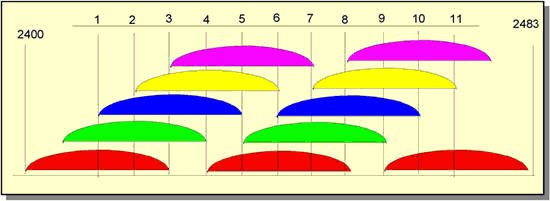
На рисунке показаны спектры 11 каналов. Цветовая кодировка обозначает группы непересекающихся каналов – [1,6,11], [2,7], [3,8], [4,9], [5,10]. Беспроводные сети, расположенные в пределах одной зоны покрытия, рекомендуется настраивать на непересекающиеся каналы, на которых будет наблюдаться меньше интерференции* и коллизий (конфликтов). Номера непересекающихся каналов – 1, 6 и 11.* Интерференция — сигнал, передаваемый другими излучателями (они могут быть или не быть частью вашей сети Wi-Fi) на том же канале (или близком к нему), на котором вещает ваша точка доступа.Для определения наиболее свободного канала Wi-Fi можно воспользоваться специальной утилитой InSSIDer.
Внимание! В России разрешены к использованию 13 беспроводных каналов, три из которых являются непересекающимися (это каналы 1, 6 и 11).
Если беспроводной адаптер, установленный на компьютере/ноутбуке/планшетном ПК/смартфоне, предназначен для использования в США (например, в устройствах Apple), на нем можно будет использовать только каналы с 1 по 11. Поэтому, если установить номер канала 12 или 13 (а также если один из них был выбран алгоритмом автоматического выбора канала), беспроводной клиент (iPad/iPhone) не увидит точку доступа. В этом случае необходимо вручную установить номер канала из диапазона с 1 по 11.
Bluetooth-устройства, работающие в зоне покрытия вашего Wi-Fi-устройства
Bluetooth-устройства работают в том же частотном диапазоне, что и Wi-Fi-устройства, т.е в 2.4 ГГц, следовательно, могут оказывать влияние на работу Wi-Fi-устройств.
Большие расстояния между Wi-Fi-устройствами
Препятствия
| Препятствие | Дополнительные потери (dB) | Эффективное расстояние* |
| Открытое пространство | 100% | |
| Окно без тонировки (отсутствует металлизированное покрытие) | 3 | 70% |
| Окно с тонировкой (металлизированное покрытие) | 5-8 | 50% |
| Деревянная стена | 10 | 30% |
| Межкомнатная стена (15,2 см) | 15-20 | 15% |
| Несущая стена (30,5 см) | 20-25 | 10% |
| Бетонный пол/потолок | 15-25 | 10-15% |
| Монолитное железобетонное перекрытие | 20-25 | 10% |
* Эффективное расстояние — означает, насколько уменьшится радиус действия после прохождения соответствующего препятствия по сравнению с открытым пространством. Например, если на открытом пространстве радиус действия Wi-Fi до 400 метров, то после прохождения одной межкомнатной стены он уменьшится до 400 м * 15% = 60 метров. После второй еще раз 60 м * 15% = 9 метров. А после третьей 9 м * 15% = 1,35 метров. Таким образом, через три межкомнатные стены, скорее всего, беспроводное соединение установить не получится.
Различная бытовая техника, работающая в зоне покрытия вашего Wi-Fi-устройства
Перечислим бытовую технику, которая может являться причиной ухудшения качества связи Wi-Fi:
- Микроволновые СВЧ-печи. Эти приборы могут ослаблять уровень сигнала Wi-Fi, т.к. обычно также работают в диапазоне 2,4 ГГц.
- Детские радионяни. Эти приборы работают в диапазоне 2,4 ГГц и дают наводки, в результате чего ухудшается качество связи Wi-Fi.
- Мониторы с ЭЛТ, электромоторы, беспроводные динамики, беспроводные телефоны и другие беспроводные устройства.
- Внешние источники электрического напряжения, такие как линии электропередач и силовые подстанции, могут являться источниками помех.
Устройства, работающие по стандарту USB 3.0 могут создавать помехи для сети Wi-Fi в диапазоне 2,4 ГГц
При тестировании интернет-центров в нашей лаборатории мы не сталкивались с такой ситуацией, когда подключенное устройство по USB 3.0 оказывало бы влияние на работу беспроводной сети в диапазоне 2,4 ГГц. Но исключать таких случаев мы не можем.
Такая проблема может быть вызвана помехами, исходящими от подключаемых устройств или кабелей, разъемов, коннекторов c интерфейсом USB 3.0. В частности, может иметь место отсутствие или недостаточное экранирование кабеля или коннектора подключаемого устройства, что может привести к помехам (интерференции) на частотах в диапазоне 2,4 ГГц (на этой частоте работают большинство беспроводных устройств).

WI-FI на сегодняшний день очень популярен по востребованности в области компьютерных технологий. Вокруг WI-FI существует большое количество проблем. Если скорость интернета, подключенного беспроводным соединением, очень низкая, при воспроизведении медиаконтента в интернете вы сталкиваетесь с тормозами и задержками, то в моей статье вы найдёте 10 советов, которые помогут вам усилить сигнал роутера, и тем самым увеличить скорость интернета.
Содержание
Почему wifi сигнал бывает очень слабый?
Если скорость интернета улучшается при перезагрузке маршрутизатора, то можете использовать этот совет. При проведении глубокого исследования можно узнать, в чём состоит проблема, чаще всего дело обстоит в перегреве железа или старой прошивке. Но на этом зацикливаться не стоит, можно просто выполнять перезагрузку wi-fi роутера примерно раз в день (можно и чаще).
Сделать перезагрузку можно с помощью прошивки DD-WRT или таймера. Если вы настроите автоматическую перезагрузку маршрутизатора, то вам не придётся выполнять её каждый раз в ручную.
Увеличиваем сигнал wifi с помощью прошивки DD-WRT
Значительно улучшает сигнал Wi-Fi роутера прошивка DD-WRT.С помощью этой прошивки вам представятся не только дополнительные функции, но и улучшиться стабильность работы маршрутизатора.
Конечно же, это может вывести из строя оборудование, но большее количество роутеров с лёгкостью переносят повышение мощности до 70 мВт. Не забывайте о том, что радиоизлучение опасно для организма, и поэтому не стоит оставлять работать роутер на повышенной мощности слишком часто.
Ограничить другим интернет соединение
Если кто-либо в вашей домашней сети частенько сидит в видеочатах, смотрит ТВ, качает фильмы и музыку или играет в онлайн-игры, то это, конечно же, значительно влияет на скорость работы интернета у других пользователей домашней сети.
Если у вас именно такой случай, то увеличение мощности сигнала будет бесполезным, в вашем случае следует выполнить настройку «Quality of Service или QoS. С её помощью будут установлены приоритеты для направления скорости для более важных программ, которые необходимы вам для работы.
Установка хорошего пароля на wifi от соседей
Если на вашем роутере установлен пароль, то это не значит того, что его невозможно взломать. Делать это не так уж и сложно. Существует методы, которые помогут вам обнаружить всех пользователей, которые подключены к вашему Wi-Fi.Но это особо ничего и не даст, лучше полностью лишить соседей любящих «халяву» от возможность пользоваться вашим Wi-Fi.
Рекомендую вам использовать пароль WPA. Такой пароль взломать, конечно, возможно, поэтому дополнительно стоит установить фильтрацию по MAC-адресу, которая полностью исключит возможность взлома. Можете ниже посмотреть видео о том как поставить пароль на роутер.
Как усилить сигнал wifi роутера с помощью удлинения антенны
Для того, чтобы узнать как усилить сигнал wifi роутера беспроводной связи можно использовать нехитрые приспособления, которые позволят дополнить конструкцию Wi-Fi-роутера. Можно сделать такую конструкцию с помощью жестяной банки от пива. Банка будет выступать в роли отражателя, направляя радиосигнал со стороны антенны в вашу сторону.
Убрать приборы немного дальше
Не только маршрутизаторы, но микроволновки, телефоны DECT способны нарушать беспроводную связь. Для избегания данной проблемы можно приобрести двухдиапазонный Wi-Fi роутер, если, конечно же, вы не используйте двухдиапазонный беспроводной телефон…
Если нет возможности купить новый маршрутизатор, то следует установить бытовые приборы дальше друг от друга настолько, насколько это позволяет.
Можно сменить канал передачи на другой
Сигналы двух маршрутизаторов могут перекрываться, если ваши соседи тоже используют беспроводную связь, тем самым скорость и стабильность соединения значительно падает.
Я рекомендую вам поменять канал передачи данных. Сделать это можно с помощью утилит. Например: Wi-Fi Stumbler или Wi-Fi Analyzer.
Установите роутер в центре помещения!
Часто бывает так, что маршрутизатор не вписывается в дизайн квартиры, но не стоит прятать его слишком далеко, например, шкаф. Для усиления сигнала роутера следует поместить его в открытое и свободное место.
Установить антенну лучше в вертикальном положении. Чем выше будет установлен маршрутизатор, тем будет лучше. Для того чтобы сигнал покрывал всю квартиру, желательно ставить маршрутизатор в её центре.
Покупка современного роутера (дорого)
Этот способ является не только самым простым, но и самым надёжным. Смысл этого способа заключается в использовании наиболее современного оборудования.
То есть купите роутер с самым дальним действием передачи сигнала. Он будет стоить дорого, зато вы забудете про то как усилить сигнал wifi роутера.
Установка wifi репитера (ретранслятора)
Если все советы, перечисленные мною ниже, вам не помогли, то требуется установить в доме ретранслятор WiFi-сигнала. Это не отнимет у вас много денег, а если дома ещё и есть старый маршрутизатор, то вы можете воспользоваться им, что позволит вам увеличить площадь покрытия беспроводной связи.
Необходимо выполнить перепрошивку старого роутера с помощью упомянутой выше прошивки DD-WRT. Есть вероятность того, что скорость будет не такой большой, нежели скорость у основного роутера, но это гораздо лучше, чем не иметь и вовсе возможно подключиться к беспроводному интернету в дальних уголках квартиры.
Проделав всё то, что я посоветовал вам в этой статье, вы узнаете как усилить сигнал wifi роутера и скорость, надёжность и безопасность вашего беспроводного интернета. Недавно я рассказывал очень интересный момент, можете прочитать как очистить реестр на виндовс 8 очень интересно, а еще можете прочитать про то как сделать стартовую страницу яндекс. На этом у меня все, всем желаю огромного здоровья!
С Ув. Евгений Крыжановский
Используемые источники:
- https://sovetclub.ru/kak-uvelichit-dalnost-wi-fi
- https://blog.telecom-sales.ru/kak-menyaetsya-signal-wi-fi-v-zavisimosti-ot-materiala-sten-i-drugih-prepyatstvij/
- https://public-pc.com/kak-usilit-signal-wifi-routera-10-chetkix-sposobov/





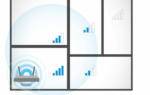 Практические способы увеличить радиус действия WiFi роутера
Практические способы увеличить радиус действия WiFi роутера
 ТОП-10 лучший усилитель Wi-Fi сигнала: рейтинг, как выбрать, как подключить, характеристики, отзывы
ТОП-10 лучший усилитель Wi-Fi сигнала: рейтинг, как выбрать, как подключить, характеристики, отзывы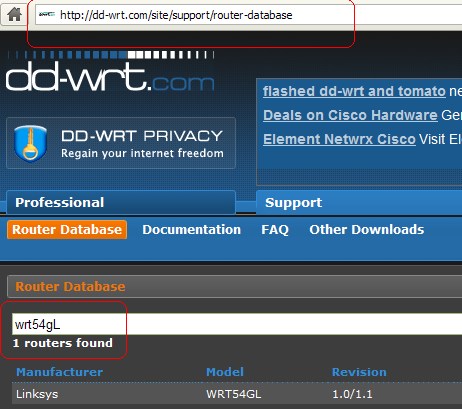
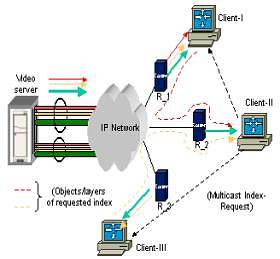
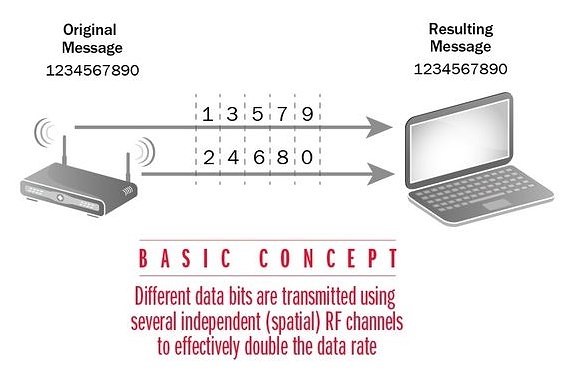


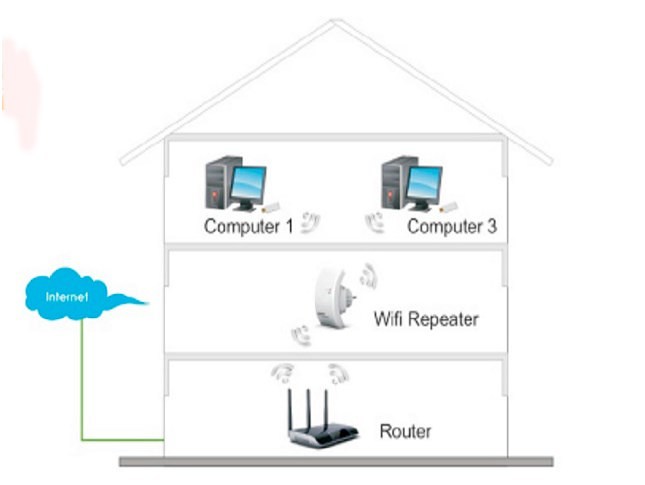


 Маршрутизатор Wi-Fi – что это, как работает, технические характеристики
Маршрутизатор Wi-Fi – что это, как работает, технические характеристики Настройка и подключение беспроводного маршрутизатора Keenetic Air
Настройка и подключение беспроводного маршрутизатора Keenetic Air Чем отличаются роутеры, модемы и маршрутизаторы: особенности и принцип работы
Чем отличаются роутеры, модемы и маршрутизаторы: особенности и принцип работы Программа mi wifi не видит роутер. Настройка роутера Xiaomi mini WiFi
Программа mi wifi не видит роутер. Настройка роутера Xiaomi mini WiFi